Kuinka poistaa historia iPhonessa? Kuinka tyhjentää puhelimesi selainhistoria
Hei kaikki! Ennen kuin aloitan novellin, haluan onnitella kaikkia naisia lomasta ja toivotan omasta puolestani sinulle vahvaa ja kestävää rakkautta, terveyttä, onnea sekä lisää iloisia hetkiä elämääsi. Toivottavasti pidit onnitteluista, ja siirrytään nyt suunniteltuun artikkeliimme.
Kuinka tyhjentää evästeet ja välimuisti selaimesta?
Google Chrome, Yandex-selain
Helpoin tapa tyhjentää evästeet ja välimuisti on painaa samanaikaisesti kolmea näppäintä Ctrl + Shift + Delete. Sinut ohjataan sivulle, jolla on suunnilleen sama ikkuna (katso kuva alla) Google- ja Yandex-selaimissa. Ensin valitsemme ajan, jolloin haluamme tyhjentää historian (esimerkiksi "kaikilta ajoilta"), poistamme valitut kohteet, jotka haluamme tyhjentää, esimerkiksi evästeet, välimuisti jne., ja napsauta sitten "Tyhjennä historia". ”

Jos yhdistelmä ei toimi, noudata alla olevia ohjeita.
Google Chrome -selain
Tee kaikki kuten alla olevissa kuvissa näkyy, oikealla ristin alla on kolme pystysuoraa pistettä, klikkaa niitä, klikkaa sitten "Lisätyökalut" ja sitten "Poista selaustiedot" ja sitten avautuu ikkuna, jolla voit tyhjentää selainhistorian.

Yandex selain
Yandex on suunnilleen sama, valitse kolme pystysuoraa yhdensuuntaista raitaa ja valitse sitten Lisäasetukset --> Tyhjennä historia. Siirrymme asetuksiin, joiden avulla voimme tyhjentää selaimen.

Mozila firefox
Helpoin tapa tyhjentää evästeet ja välimuisti on painaa samanaikaisesti kolmea näppäintä Ctrl + Shift + Delete Valitse aika, jonka haluat tyhjentää selainhistorian ja kohteet, ja napsauta Poista nyt.

Jos se ei toiminut näppäimillä selaimen tyhjentämiseen, napsauta melkein oikeassa yläkulmassa, ristin alla (klikkaa 3 rinnakkaista palkkia) ja sitten Journal --> poista historia ja valitse kohteet, jotka haluamme tyhjentää

Ooppera
Helpoin tapa tyhjentää evästeet ja välimuisti on painaa samanaikaisesti kolmea näppäintä Ctrl + Shift + Delete. Valitsemme ajanjakson, jonka haluamme poistaa, ja myös sen, mitä haluamme poistaa

Jos ensimmäinen tapa ei toiminut, valitse toinen vaihtoehto. Valitse Selaushistoria.
Kerää valtavan määrän tietoa käyttäjän suorittamista toimista. Osa laitteeseen tallennetuista tiedoista on hyödyllistä; Niiden avulla voit nopeasti löytää hyödyllisen sivuston, jolla käyttäjä on aiemmin vieraillut, tai kirjautua sisään palveluun välittömästi - ilman, että sinun täytyy painaa aivojasi salasanan takia. Pieni osa hyödyllisistä tiedoista kuitenkin yleensä hukkuu "roskan" - tarpeettoman ja merkityksettömän tiedon - mereen.
Suuren tallennetun tiedon vuoksi iPhonen suorituskyky kärsii, minkä seurauksena sen omistajan on pakko tuntea epämukavuutta. Haitan välttämiseksi käyttäjän on puhdistettava säännöllisesti Apple-vempaimensa.
Vaikka iPhoneen voidaan asentaa kolmannen osapuolen selaimia, useimmat Apple-tekniikan fanit käyttävät edelleen Safaria. Jos aiot puhdistaa Apple-älypuhelimesi, sinun tulee aloittaa esiasennetun selaimen historiasta. Safari-historian poistaminen tulisi tehdä " asetukset" - toimi näin:
Vaihe 1. SISÄÄN " asetukset"löydä osasto" Safari» ja jatka siihen.
Vaihe 2. Vieritä sivua alas ja etsi kohde " Tyhjennä historia" Klikkaa sitä.
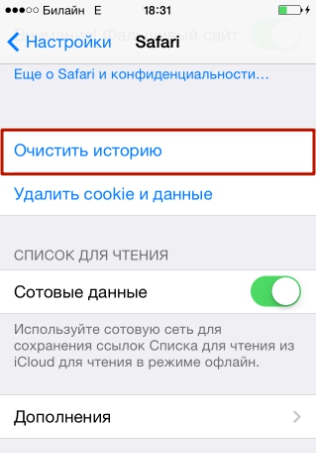
Vaihe 3. Vahvista, että haluat tyhjentää historiasi - napsauta asianmukaista painiketta.

Kappale " Tyhjennä historia” pimenee - tämä tarkoittaa, että selvisit tehtävästä räjähdysmäisesti.

Huomaa, että esimerkissämme (iOS 7.1.2:ssa) on kaksi painiketta - " Tyhjennä historia"ja" Poista evästeet ja tiedot" Jos painat vain ensimmäistä, evästeet jäävät iPhonen muistiin. Laitteissa, joissa on muita iOS-versioita, voi olla vain yksi painike - " Tyhjennä historia ja verkkosivuston tiedot" Tässä tapauksessa et voi tallentaa evästeitä poistamalla selainhistoriaasi.
Evästeitä ei tarvitse poistaa iPhonesta. Tämä toiminto ei vapauta paljon tilaa, mutta menetät mahdollisuuden kirjautua nopeasti palveluihin ja joudut muistamaan kaikki salasanat.
Voit myös tyhjentää hakuhistoriasi iPhonessa itse selaimen kautta. Tämä tehdään seuraavasti:
Vaihe 1. Etsi painike alapaneelista " Kirjanmerkit"(avoimen kirjan kuvalla) ja napsauta sitä.


Vaihe 3. Napsauta painiketta " Asia selvä" sijaitsee oikeassa alakulmassa.
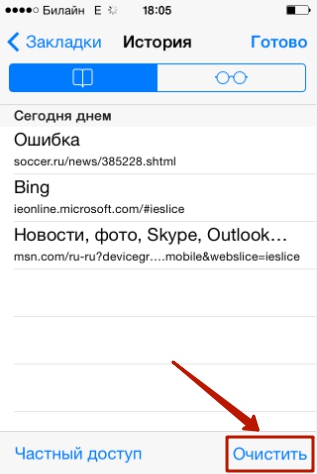
Vaihe 4Asia selvä"- tämä vahvistaa, että haluat sanoa hyvästit Internet-sivujen selaushistorialle.

Jos et halua vierailemiesi sivustojen osoitteiden säilyvän mobiililaitteesi muistissa, käytä " Yksityinen pääsy" Pyynnöt aktivoinnin jälkeen " Yksityinen pääsy"ei myöskään pelastu. Ota käyttöön " Yksityinen pääsy"tarvitaan valikossa" Kirjanmerkit" - napsauta vain samannimistä painiketta vasemmassa alakulmassa ja napsauta sitten " Valmis».

tuo" Yksityinen pääsy" on käytössä, voit arvioida selaimen taustavärin perusteella. Tausta muuttuu mustaksi.

Kuinka tyhjentää historia muissa iPhonen selaimissa?
Tällaisia suosittuja selaimia kuten Opera Mini, Yandex Browser, Mozilla Firefox, Google Chrome, UC Browser ovat saatavilla AppStoresta. Tarkastellaan lyhyesti, kuinka joissakin niistä voidaan tyhjentää historia.
Voit poistaa historian Yandex-selaimesta seuraavasti:
Vaihe 1. Mene " asetukset» sovellukset - napsauta painiketta, jossa on kolme pistettä.
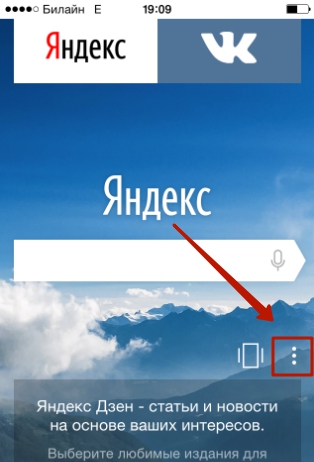
Valitse näkyviin tulevasta valikosta vaihtoehto " asetukset».
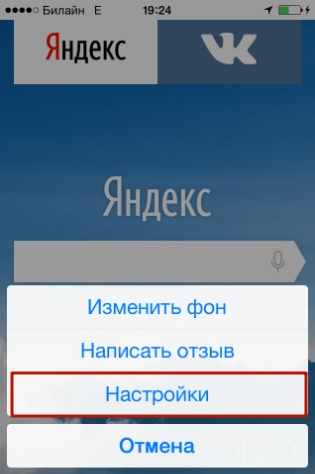
Vaihe 2. Vieritä Asetukset-näyttöä alas kohtaan " Luottamuksellisuus" Tästä lohkosta löydät osion " Puhdas data" Jatka siihen.
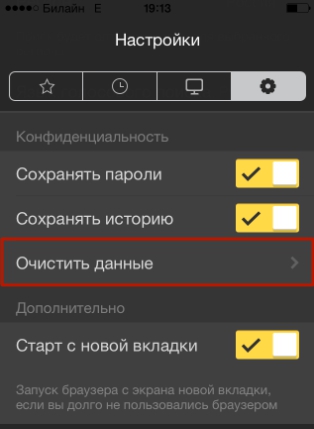
Vaihe 3. Valitse valintaruudut, minkä tyyppisiä tietoja haluat poistaa Yandex-selaimesta.

Napsauta sitten " Asia selvä" ja vahvista aikomuksesi napsauttamalla " Joo" avautuvassa ikkunassa.

Historian poistaminen Opera Minissä on vielä yksinkertaisempi toimenpide:
Vaihe 1. Käynnistä sovellus ja kun pikapaneeli tulee näyttöön, pyyhkäise vasemmalta oikealle. Tämä vie sinut " Tarina».

Vaihe 2. Napsauta oikeassa alakulmassa olevaa roskakorikuvaketta.

Vaihe 3. Vahvista, että haluat tyhjentää selaushistoriasi - valitse näkyviin tulevasta ikkunasta vaihtoehto " Joo».

Asetusten joustavuuden kannalta mobiili Opera on kaukana Yandex.Browserista. Opera ei salli vain yhdentyyppisten tietojen (esimerkiksi välimuistin) poistamista. On mahdollista poistaa vain kaikki tiedot kerralla - historia, salasanaluettelo ja evästeet.
Mobiili Google Chromen historian tyhjentämiseksi sinun on käynnistettävä selain, siirryttävä valikkoon napsauttamalla kuvaketta, jossa on kolme pistettä ja seuraamalla polkua " asetukset» (« asetukset») — « Pitkälle kehittynyt» (« Pitkälle kehittynyt») — « Henkilökohtaiset tiedot» (« Yksityisyys"). Viimeinen alaosio sisältää lohkon " Poista selaustiedot» (« Poista selaustiedot"). Napsauttamalla tämän lohkon kohteita voit poistaa erityyppisiä tietoja.

Kuinka tyhjentää ostohistoriasi AppStoressa?
iPhone-käyttäjät ostavat pääsääntöisesti sovelluksia AppStoresta valtavia määriä - eivätkä kaikki käytä niitä. Tämän seurauksena Apple Storen latauslistasta tulee vain parissa kuukaudessa niin vaikuttava, että oikean sovelluksen löytäminen sieltä osoittautuu ongelmalliseksi. Silloin tulee tarve "siivota" ostohistoriasi AppStoressa. Voit tehdä tämän iPhonella seuraavasti:
Vaihe 1. Siirry gadgetin AppStore-sovellukseen ja valitse Päivitykset».


Vaihe 3. Näyttöön tulee luettelo kaikista mobiililaitteellesi ladatuista sovelluksista.

Pyyhkäise oikealta vasemmalle rivillä, jolla on sen sovelluksen nimi, jonka haluat poistaa historiasta, ja paina " Piilottaa» (« Piilottaa»).
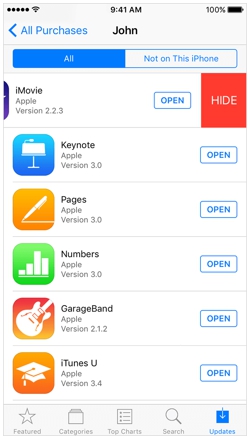
Vain mobiililaitteiden omistajat, joiden iOS-versio on uudempi kuin 8.0, voivat tyhjentää lataushistorian AppStoresta kuvatulla tavalla. Laitteissa, joissa on iOS 7 tai vanhempi, pyyhkäisemiseen ei reagoida.
Kuinka poistaa iPhonen puheluhistoria?
iPhonen puheluhistorian avulla voit nopeasti olla yhteydessä ihmisiin, joiden kanssa kommunikoit useimmiten – tuhlaamatta aikaa heidän numeroidensa etsimiseen puhelinluettelosta. Voit myös "puhdistaa" puheluhistoriasi jättäen luetteloon vain tarpeellisimmat yhteystiedot. Näin se tehdään:
Vaihe 1. Siirry Puhelin-sovellukseen ja valitse " Viimeaikaiset».
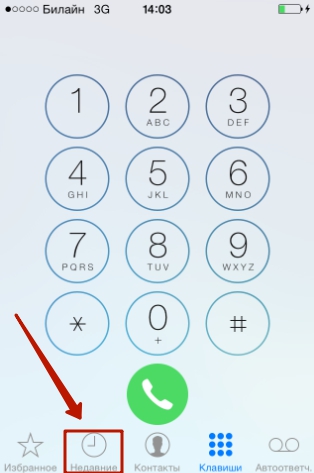
Näytölle tulee luettelo puheluista.
Vaihe 2. Napsauta painiketta Muuttaa" sijaitsee oikeassa yläkulmassa.

Näet, että jokaisen puhelun viereen tulee punainen ympyrä, jossa on miinus.

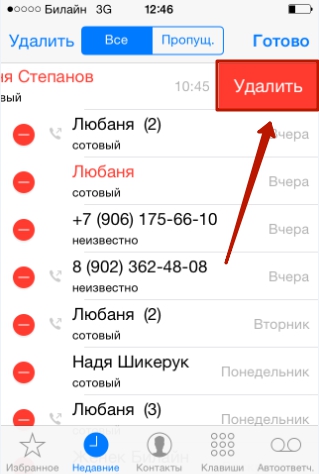
iPhonen avulla voit myös tyhjentää puheluhistoriasi. täysin. Voit tehdä tämän napsauttamalla painiketta " Poistaa" ja valitse näkyviin tulevasta valikosta vaihtoehto " Tyhjennä kaikki viimeisimmät».

Tiedot iOS 8.1:tä tai uudempaa käyttävien Apple-laitteiden käyttäjien soittamista puheluista lähetetään Applelle, vaikka iCloud-varmuuskopiointiominaisuus olisi poistettu käytöstä. Tästä säädetään organisaation politiikassa. Apple väittää, että se tallentaa tietoja vain viimeisen kuukauden ajalta ja vain käyttäjien hyödyksi - jotta heillä on mahdollisuus palauttaa tärkeitä tietoja katoamisen sattuessa. Kotimaisen Elcomsoftin asiantuntijat onnistuivat kuitenkin palauttamaan tiedot viimeisen 4 kuukauden aikana soitetuista puheluista. Nämä tilastot ovat lisänneet polttoainetta keskusteluun siitä, vakoileeko Apple venäläisiä.
Kuinka tyhjentää viesti-/iMessage-historia?
Tavalliset tekstiviestit ja iMessages poistetaan samalla tavalla. Voit poistaa sekä yksittäiset tekstiviestit että koko kirjeenvaihdon. Kirjeenvaihdosta on helpompi päästä eroon: mene "Viestit" -sovellukseen, pyyhkäise oikealta vasemmalle kirjeenvaihdossa, jota ei enää tarvita, ja napsauta punaista painiketta " Poistaa».

Jos sinun on poistettava tiettyjä viestejä, sinun tulee toimia toisin:
Vaihe 1. Etsi Viestit-sovelluksesta haluamasi keskustelu ja avaa se.
Vaihe 2. Napauta ja pidä tekstiviestiä painettuna, kunnes seuraava valikko tulee näkyviin:

Vaihe 3. Valitse vaihtoehto " Lisää" Viesti merkitään rastilla.

Vaihe 4. Valitse valintaruudut muiden tekstiviestien vieressä, jotka haluat poistaa.

Vaihe 5. Napsauta vasemmassa alakulmassa olevaa roskakorikuvaketta.

Vaihe 6. IPhone laskee uudelleen poistettavien viestien määrän ja pyytää sinua vahvistamaan toiminnon.

Klikkaus " Poista viestejä (…)».
Tämän jälkeen kirjeenvaihtoon jää vain tärkeät tiedot.
Automaattisen korjauksen historian poistaminen
Sanojen automaattisen korvaamisen viestiä tai huomautusta kirjoitettaessa pitäisi teoriassa olla käyttäjälle hyödyllistä. sen tehtävänä on korjata satunnaisia kirjoitusvirheitä, joita ei voida välttää, koska iPhonen näppäimistön painikkeet ovat pieniä. Käytännössä kuitenkin käy ilmi, että automaattinen korjaus muuttaa usein loogisen kertomuksen hölynpölyksi. Tähän on useita syitä. Tärkeintä on venäjän kielen monipuolisuus, jossa joka päivä ilmestyy paljon uusia sanoja. Toiseksi tärkein asia on iPhonen kyky muistaa uudet sanat, myös väärin kirjoitetut.
Jos iPhonesi sanakirja koostuu kokonaan merkityksettömistä rakenteista ja väärin kirjoitetuista sanoista, on parempi poistaa automaattisen korjauksen historia. Tämä toimenpide suoritetaan seuraavasti:
Vaihe 1. Mene " asetukset"ja seuraa polkua" Perus» — « Nollaa».

Vaihe 2. Alakohdassa " Nollaa» etsi kohde « Nollaa näppäimistön sanakirja" ja napsauta sitä.

Vaihe 3. Valitse näkyviin tulevasta valikosta vaihtoehto " Nollaa sanakirja».

Tämä palauttaa sanakirjan tehdasasetuksiin.
Voit myös poistaa sanoja iPhonesi automaattisen korjauksen historiasta yksitellen, vaikka se on melko hankalaa. Sinun on kirjoitettava väärin kirjoitettu sana ja, kun iPhone tarjoaa vaihtoehtonsa, hylkää korjaus napsauttamalla "ristiä" (×). Kun käyttäjä toistaa tämän toimenpiteen 5 riviä peräkkäin, gadget "unohtaa" korjatun sanansa ja lakkaa ehdottamasta sitä.
Kuinka puhdistaa iPhone kokonaan?
Kuinka tyhjentää kaikentyyppiset tietohistoriat iPhonessa kerralla? Tätä varten sinun tulee turvautua radikaalimpaan menetelmään - Apple-laitteen täydelliseen nollaukseen. iPhonen nollaaminen tapahtuu samalla tavalla kuin automaattisen korjauksen historian poistaminen. Sinun täytyy mennä alaosioon " Nollaa", napsauta sitten kohdetta" Poista sisältö ja asetukset».
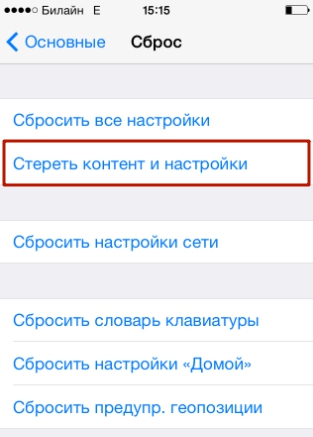
Sinun on syötettävä rajoitusten salasana ja vahvistettava halusi tyhjentää iPhone napsauttamalla asianmukaista painiketta.

Apple-gadget käynnistyy uudelleen, minkä jälkeen käyttäjän on määritettävä se uutena. Verkkosivustollamme on artikkeli iPhonen alkuperäisestä asennuksesta - voit turvautua sen sisältämiin ohjeisiin.
Johtopäätös
Safari-selainhistorian ja muiden tietojen poistaminen ei ole välttämätöntä vain, jotta älypuhelimesi voisi "hengittää vapaammin". Käyttäjän on helpompi etsiä tarvittavia tietoja, jos gadgetiin ei ole jäänyt turhaa roskaa. Onneksi tietojen poistaminen iPhonesta ei ole niin vaikeaa kuin niiden lataaminen siihen - erityyppisten tietojen poistaminen tapahtuu 2-3 vaiheessa.
Kaikilla nykyaikaisilla selaimilla on ns. selaushistoria. Tämä on erityinen tietokanta, joka sisältää kaikki käyttäjän vierailemat sivustot. Selausloki on varsin hyödyllinen asia. Löysit esimerkiksi hyvän resurssin, mutta unohdit sen nimen. Tässä tapauksessa selaushistoriasi on erittäin hyödyllinen. Kolikolla on kuitenkin myös toinen puoli. Kuka tahansa, jolla on pääsy tietokoneeseesi, voi avata lokisi ja nähdä sivustot, joilla olet käynyt. Onneksi tästä tilanteesta on tie ulos - sinun on tyhjennettävä selaimesi historia.
- Pikanäppäinyhdistelmä;
- Selaimen käyttöliittymä.
Ensimmäinen menetelmä on yksinkertainen, nopea ja mikä tärkeintä, universaali. Sinun tarvitsee vain painaa yhdistelmää Ctrl + H ja voila - vierailtujen sivustojen luettelo on avautunut. Menetelmä toimii kaikissa selaimissa.
Vierailulokin avaamiseksi on parempi käyttää pikanäppäinyhdistelmää. Se on nopea ja kätevä. Tätä menetelmää ei kuitenkaan aina voida soveltaa. Miten näet esimerkiksi selaushistoriasi tietokoneellasi, jos näppäimistö ei toimi? Tässä tapauksessa voit käyttää toista menetelmää.
Käyttöliittymä
Selaimen käyttöliittymän avulla voit avata luettelon vierailluista sivustoista. Tämä prosessi on erilainen eri hakukoneissa. Mutta tässä ei ole mitään monimutkaista. Katsotaanpa, kuinka verkkosivustokäyntien historia voidaan avata suosituimmissa selaimissa.
Google Chrome

Oikeassa yläkulmassa on ohjauselementti, joka näyttää kolmelta pisteeltä. Jos napsautat sitä, avattava luettelo tulee näkyviin. Valitse siinä kohta "Historia", jonka jälkeen selaushistoria avautuu.
Mozilla Firefox

Napsauta kolmelta raidalta näyttävää ohjauselementtiä. Se sijaitsee näytön oikeassa yläkulmassa. Avautuu pudotusvalikko, jossa sinun on napsautettava "Historia" -painiketta. Tämän jälkeen näkyviin tulee lisäluettelo. Napsauta "Näytä historia" -painiketta, joka sijaitsee alla.
Ooppera

Sinun tulee käyttää valikkoa, joka selaimen uusimmassa versiossa on siirtynyt näytön vasempaan reunaan. Avaa selaushistoriasi napsauttamalla asianmukaista välilehteä.
Microsoft Edge

Oikeassa yläkulmassa on säädin, joka näyttää kolmelta yhdensuuntaiselta viivalta. Napsauta sitä, jonka jälkeen avattava luettelo tulee näkyviin. Päästäksesi sivustokäyntien tietueisiin, napsauta "Loki" -kohtaa.
Kuinka poistaa selaustietueita selaimesta
Merkintöjen poistaminen selaushistoriasta tekee mahdottomaksi määrittää, millä sivustoilla käyttäjä vierailee. Lisäksi puhdistaminen vapauttaa pari megatavua tietokoneellesi. Loppujen lopuksi käyntien tietueet vievät tietyn määrän levyllä olevaa muistia. On olemassa useita tapoja tyhjentää historiasi.
Manuaalinen puhdistus
Tyhjentääksesi hakuhistoriasi, sinun on ensin siirryttävä selaushistoriaasi. Siellä näet luettelon sivuista, joilla on vierailtu tietyn ajanjakson aikana. Poistaaksesi kaikki merkinnät lokista, sinun on napsautettava "Tyhjennä historia" -kohtaa.

Jos haluat poistaa tiettyjä merkintöjä, napsauta poistettavan linkin vieressä olevia ellipsejä. Tämän jälkeen avattava luettelo tulee näkyviin. Tyhjennä valitun merkinnän loki napsauttamalla "Poista historiasta" -kohtaa.
Puhtaammat ohjelmat
Jos käytät useita selaimia kerralla, sinun on tyhjennettävä kunkin selaimen hakuhistoria erikseen. Jotta et tuhlaa aikaa, voit uskoa tämän yksinkertaisen tehtävän erityiselle apuohjelmalle. Internetissä on melko paljon tällaisia ohjelmia. Mutta näytämme sinulle, kuinka voit poistaa hakuhistorian käyttämällä esimerkkinä CCleaneria.

Käynnistä ohjelma ja siirry "Puhdistus" -valikkoon. Näemme edessämme tietokoneeseen asennettujen selainten nimet. Voit poistaa selaushistoriasi valitsemalla Vierailtujen sivustojen loki -valintaruudun ja napsauttamalla sitten Tyhjennä-painiketta.

Ohjelma alkaa etsiä tiedostoja, jotka tallentavat tietoja katsotuista sivuista. Tämä voi kestää jonkin aikaa. Jos tietokoneellasi on samanlaisia merkintöjä, CCleaner poistaa ne. Siivouksen päätyttyä apuohjelma antaa yhteenvedon tehdystä työstä. Se näyttää, mitkä tiedostot poistettiin ja kuinka paljon muistia vapautui toimenpiteen aikana.
Anonyymi tila
Internetissä surffaillessa selain tallentaa automaattisesti käyttäjän vierailemat sivut tietokantaan. Mutta joissakin hakukoneissa tämä toiminto voidaan poistaa käytöstä. Tätä varten sinun on vaihdettava anonyymiin tilaan. Tämä tehdään näppäinyhdistelmällä Ctrl + Shift + N. Google Chromessa anonyymi tila näyttää tältä:

Incognito-tilassa hakukone ei tallenna lokiin katsottuja sivuja.
Kuinka tarkastella historiaa tietokoneella

Harvat ihmiset tietävät, mutta Windowsissa on mahdollista tarkastella tapahtumahistoriaa. Eli voit selvittää, milloin tietokone käynnistettiin, mitä ohjelmia käytettiin jne. Voit tehdä tämän napsauttamalla hiiren kakkospainikkeella "Tietokone", joka sijaitsee työpöydällä. Valitse avattavasta luettelosta "Hallinta". Siirry avautuvassa ikkunassa kohtaan "Tapahtumien katselu" ja sitten "Windows Log". Se sisältää tiedot kaikista päivityksistä, asennuksista ja muista tietokoneen käsittelyistä. Älä poista merkintöjä Windowsin lokista, koska niiden palauttaminen on erittäin vaikeaa.
Me kaikki käytämme Internet-selaimia. Mobiilikäyttöjärjestelmissä ne eroavat vähän kotitietokoneissa käytetyistä. Mobiiliselainten avulla voit myös tallentaa selaushistoriasi. Onko mahdollista poistaa tämä tarina? Tietysti.
Google Chrome
Aloitetaan suosituimmasta mobiiliselaimesta.
Käynnistä Google Chrome ja napsauta kolmen pisteen muodossa olevaa painiketta näytön oikealla puolella.

Näkyviin tulee valikko. Valitse siinä "Historia".

Täältä näet luettelon vierailluista sivustoista. Ikkunan alareunassa on "Tyhjennä historia" -painike. Napauta sitä.

Uusi ikkuna avautuu ja sinua pyydetään poistamaan selaushistoriasi lisäksi myös evästeet, välimuisti jne. Aseta valintamerkki Selaushistoria-kohdan viereen (tarvittaessa muiden kohteiden kanssa) ja napsauta Tyhjennä.

Selaushistoriasi tyhjennetään.

Yandex selain
Toinen erittäin suosittu selain.
Käynnistä selain ja napsauta kolmen pisteen muodossa olevaa painiketta.

Näkyviin tulee valikko. Valitse valikosta "Asetukset".

Etsi asetuksista "Tyhjennä tiedot" -kohta ja napauta sitä.

Aseta valintamerkki "Historia"-kohdan viereen tyhjentääksesi näkymät, ja valitse tarvittaessa myös muita kohteita ja napsauta "Tyhjennä tiedot" -painiketta.

Historia tyhjennetty.

Puhdistus Yandex.Browserissa
- Oletus neljä ensimmäistä pistettä merkitään, jos haluat poistaa vain selaushistorian, voit tehdä sen ottaa pois loput valintaruudut, paitsi historia, mutta on parempi jättää ne, koska välimuisti tyhjennetään silti. Tämä on tehtävä määräajoin vakaaseen selaimen toimintaan. Koska täysi välimuisti aiheuttaa jumiutumista ja sivustojen virheellistä toimintaa surffauksen aikana.
- Paina sitten painiketta puhdistus.
Tai valikon kautta asetukset, napsauta selaimen oikeassa yläkulmassa olevaa painiketta valikosta, yleensä uusissa Yandex-versioissa se on kuvattu näyttävän kolmelta pieneltä vaakasuoralta raidalta, joka leijuu sen päällä, näkyviin tulee ponnahdusviesti "; Yandex-selaimen asetukset». 

Kuinka puhdistaa Google Chrome -selain

- Juhlitaan Merkitse tarvittavat kohteet tai poista tarpeettomat.
- Napsauta painiketta puhdistus ja odota muutama sekunti.
Voit myös mennä osoitteeseen asetukset Google Chrome. Tämä on valikko sijaitsee oikeassa yläkulmassa kolmen pisteen muodossa. Jos viet hiiren osoittimen tämän painikkeen päälle, näkyviin tulee ponnahdusviesti " Google Chromen asetukset ja hallinta" Klikkaa tästä. 

Puhdistus Mozilla Firefox -selaimella

Jos et voi käyttää näppäinyhdistelmää lokin tyhjennys -valintaikkunan avaamiseen, siirry valikkoon.







